Как сделать жирный шрифт ВКонтакте
Оглавление
В группе или сообществе
Для владельцев групп в ВК существует два способа выделения текста:
В первом случае, существует специальный редактор, который позволяет не только написать жирным шрифтом в ВК, но и использовать курсив и другие варианты форматирования без ограничений. Редактор доступен только для администратора сообщества. Для начала в настройках группы перейдите в «Разделы».
И активируйте открытые или ограниченные материалы.
Затем следуйте инструкции:
- После выполненных действий, на главной странице паблика появятся две вкладки: «Информация» и «Свежие новости».
 Перейдите во вторую и нажмите на кнопку для редактирования.
Перейдите во вторую и нажмите на кнопку для редактирования.
- Справа вы увидите значок со скобками <>, нажмите на него. Активируется вики-разметка.
- Напишите текст в поле. Теперь вы можете отформатировать его нужным способом, используя встроенные инструменты редактора.
После того, как вы выделили текст в ВК жирным, ваша запись будет привлекать внимание пользователей.
Также вы можете использовать функцию написания статей. Здесь есть возможность применять заголовки, подзаголовки, зачеркнутый или жирный шрифт, а также курсив. Чтобы написать статью, следуйте инструкции:
- Зайдите на страницу сообщества и поставьте курсор мыши в поле для новой записи.
- В нижней панели выберите статью, которая обозначена в виде буквы «Т» и трех полосок.
- Откроется редактор, где вы можете отформатировать текст по своему усмотрению.
- Нажмите на кнопку «Публикация».
- В появившемся окне вы увидите ссылку, по которой можно найти статью.

- Для сохранения щелкните по соответствующей кнопке.
Чтобы писать крупным шрифтом в ВК используйте заголовки и подзаголовки.
Отправьте написанную публикацию на стену группы или сообщества. Также вы можете добавить к ней небольшое превью. На стене будет отображаться лишь название статьи крупными белыми буквами. Для того, чтобы прочитать ее, пользователю нужно будет нажать на нее.
В сообщениях
Как писать жирным шрифтом в ВК в переписке? К сожалению, никакого расширения или с помощью тегов в сообщениях вы этого сделать не сможете, но мы предлагаем альтернативу. Есть функция социальной сети, которая позволяет выделить основную мысль сообщения. Чтобы это сделать, следуйте инструкции:
- Зайдите на страницу пользователя, которому вы хотите отправить сообщение.
- Нажмите на соответствующую кнопку под аватаром человека.
- В поле «Сообщение» пишите текст до тех пор, пока не появится дополнительное поле «Тема» выше. Длина основного сообщения не должна быть меньше 201 символа, учитывая пробелы.

- Все слова, которые вы напишите в поле «Тема», будут выделены жирным шрифтом.
Вы не увидите выделения, но для получателя текст темы будет отображаться жирным.
- Нажмите кнопку «Отправить», чтобы собеседник получил сообщение.
В сообщениях в ВК жирный шрифт можно сделать для деловой переписки, но никто не запрещает использовать функцию для личных целей.
Выбираем жирный и другой понравившийся шрифт при создании статьи вк
Жирный шрифт в ВК доступен при создании статей, которые вы можете разместить на своей странице. Для создания статьи в ВК жирным шрифтом выполните следующее:
- Перейдите на свою страницу;
- Найдите там форму для создания постов;
- Нажмите на кнопку «Статья»;
Нажмите на кнопку «В» для утолщения шрифта
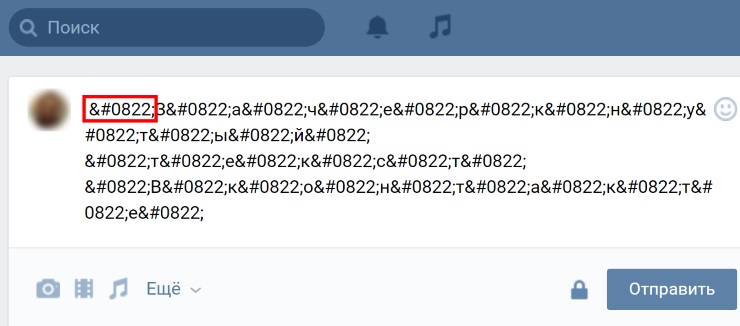
Жирный шрифт в вк как программная уязвимость
Ещё пару лет тому функционал Вконтакте имел программную уязвимость, позволяющую писать жирным (и не только) шрифтом сообщения другому пользователю. Создавалась форма сообщения, туда вставлялся несколько раз код 
 . Появлялось поле «Тема», в котором пользователь набирал сообщение, которое должно было отображаться жирным шрифтом в ВК.
Поскольку команда ВК просматривает все соответствующие новости, они нашли и ликвидировали данную уязвимость. Теперь функционал этой и других схожих дыр в коде VK недоступен для пользователей. Что же делать?
Используйте сервисы для изменения текста на юникод
Писать в ВК жирным или другим шрифтом вы можете с помощью ряда специальных интернет-сервисов , использующих стандарт Юникод. С их помощью вы можете получить разнообразные варианты вашего текста, в том числе жирным, курсивом, готическим и другими шрифтами.
Работать с данными инструментами необходимо следующим образом:
- Переходите на такой ресурс;
- Вставляете в специальное поле (обычно слева) нужный текст, который хотите отобразить в другом шрифте;
- Справа выбираете нужный вариант шрифта;
- Полученный результат помечаете курсором мыши, щёлкаете её правой кнопкой, выбираете «Копировать»;
- Переходите на нужное поле для текста в VK, кликаете на него курсором, и жмёте «Вставить».

Среди таких сервисов, позволяющих писать в ВК жирным шрифтом, выделим следующие:
Как в вк сделать жирный шрифт: выделяй в тексте важное!
Иногда при публикации записи или отправке сообщения необходимо выделить главную мысль с помощью определенного слова или словосочетания. Как сделать жирный шрифт в ВК, рассмотрим в нашей статье.
Как отправить сообщение или написать на стене подчёркнутым текстом вконтакте
Для того, чтобы отправить вконтакте сообщение подчёркнутым текстом достаточно выполнить следующие шаги (примечание, подчёркнутым можно не только отправлять сообщения, но и писать подчёркнутым можно на стене)
Сперва пишем слово, а в новой строчке, на каждый заполненный символ (даже если это пробел) вставляем такое же кол-во & #175; (пробел между & и # уберите)
Выйдет приблизительно так
Как писать вконтакте жирным и зачеркнутым шрифтом?
Способ зачеркивания текста через код ̶ уже сейчас на работает. И те сервисы, которые предлагают такой перевод слов в перечеркнутый вид при вставке (копировании) на сайт «ВК» – не действуют в нём и получается обычное слово. Зато знаю, как можно подчеркнуть и сделать жирный шрифт.
И те сервисы, которые предлагают такой перевод слов в перечеркнутый вид при вставке (копировании) на сайт «ВК» – не действуют в нём и получается обычное слово. Зато знаю, как можно подчеркнуть и сделать жирный шрифт.
Для того, чтобы «ВКонтакте» писать подчеркнутым шрифтом на стене или в сообщении – нужно после текста на следующей строке вставить код:
Причем столько раз, сколько букв.
Пример: Большой Вопрос.
(с одним пробелом между этими двумя словами).
(или без пробела).
Для того, чтобы «ВК» писать жирным шрифтом, но мне только известно в сообщении – нужно зайти на страницу пользователя, которому будет адресовано смс и в окошечке вставить код:
А писать нужно в теме сообщения. Если её нет, копируйте много десятками до появления раздела «Тема». Как она появится – пишите, что нужно (например Большой Вопрос) и удаляете коды до одного.
Нажимаете «Отправить» и как видно по скрину всё получилось.
Всё ранее написанное другими авторами вам не поможет писать жирным или зачёркнутым шрифтом ВКонтакте! Дело всё в том, что командой ВК была обнаружена программная уязвимость, связанная именно с жирным шрифтом сообщений и с использованием различных кодов для его создания.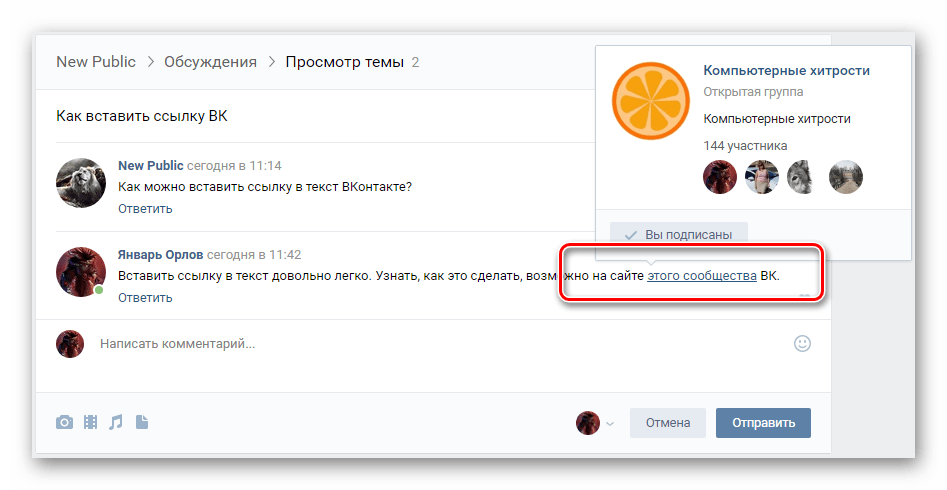
Как же быть в такой ситуации, если хочется свои текст выделить жирным или, наоборот, зачёркнутым шрифтом!? Выход есть – использовать специальные сервисы, позволяющие изменить ваш текст на Юникод! С помощью этих севрисов, использующих стандарт Юникод, можно получить множество вариантов написания вашего текста. Принцип работы таких сервисов достаточно прост:
- открываем один из таких ресурсов;
- в специальное поле вставляем ранее скопированный текст;
- выбираете списка подходящий вам вариант шрифта;
- выделаете курсором мыши полученный результат, затем копируете и вставляете в поле для текста в ВК.
Вот несколько сервисов, которые помогут написать жирный и другие типы шрифтов в ВК:
Как писать вконтакте жирным шрифтом
В социальных сетях с каждым днем появляется все большее количество сообществ, групп и публичных страниц. Единственный способ выжить в этой жестокой борьбе за внимание пользователей – оформить меню группы удобным и эстетичным способом. Так, чтобы даже неопытный пользователь смог интуитивно понять, как найти именно то, что ему необходимо. Для оформления меню в группах существует специальная вики-разметка, одна из функций которой – сделать шрифт жирным (или, что более правильно, полужирным).
Так, чтобы даже неопытный пользователь смог интуитивно понять, как найти именно то, что ему необходимо. Для оформления меню в группах существует специальная вики-разметка, одна из функций которой – сделать шрифт жирным (или, что более правильно, полужирным).
Инструкция
Как писать жирным шрифтом в вк
Изучая все премудрости и фишки социальной сети Вконтакте, я задался вопросом, как можно сделать шрифт жирнее не только в группе, но и в сообщениях, а также в надписях на своей стене или комментариях.
Скажу сразу, что с комментариями и записями на своей стене у меня мало что получилось (да и вряд ли есть такая возможность сейчас на момент написания статьи), а вот, как отправлять текст жирным шрифтом, а также писать им в своей группе я разобрался.
Как писать текстом в рамочке вконтакте
Чтобы отправить вконтакте сообщение в рамочке достаточно выполнить следующие шаги (примечание, текст в рамочке можно не только отправлять в сообщениях, но и писать текст в рамочке можно на стене)
Перед началом слова, нам надо вставить |, а потом перед каждой буквой & #819;& #831; (между & и # уберите 2 пробела, с каждой стороны по 1)
И в конце тоже. Выйдет, что-то приблизительное
Выйдет, что-то приблизительное
Как писать текстом в снежинках
Чтобы писать вконтакте сообщения или пост в снежинках достаточно выполнить следующие шаги.
Надо вставить & #1161; (между & и # уберите 1 пробел) перед каждой буквой и ещё обязательно в самом конце слова
Выйдет как-то так =) (тут в конце я забыл вставить для примера, учтите)
Как сделать шрифт жирный
Не так давно из-за уязвимостей социальной сети можно было использовать даже подчеркнутые или перевернутые буквы. Но разработчики исключили такие недочеты. Сразу стоит отметить, что для выделения шрифта придется прибегнуть к некоторым уловкам или сторонним сервисами. Следует рассмотреть все ситуации, где необходим жирный шрифт.
На своей стене
На своей стене в ВК сделать жирный текст предыдущими способами не получится. Для этого вы можете воспользоваться сторонними сервисами. Одним из наиболее известных и функциональных сайтов является Unicode Text Converter. Перейдите на страницу сервиса и сделайте следующее:
Перейдите на страницу сервиса и сделайте следующее:
- В поле на главное странице введите нужные вам буквы и нажмите на кнопку «Show».
- Ниже отобразятся все возможные варианты шрифтов.
- Выберите один из понравившихся, копируйте его с помощью контекстного меню или посредством сочетания клавиш Ctrl C.
- Вставьте текст в поле для новой записи на стене и нажмите кнопку для публикации (Ctrl V или контекстное меню).
Больше способов для выделения шрифта жирным на стене в ВК пользователя не существует. Но недостаток таких онлайн-сервисов заключается в том, что конвертировать возможно только англоязычный текст. Также на некоторых устройствах могут возникнуть проблемы с отображением.
Чтобы улучшить читаемость только для вас поста, вы можете сделать крупный шрифт в Контакте с помощью настроек браузера или сайта, но при этом написать им в сообщении или на стене не получится. Увеличение букв будет доступно только для вас.
После устранения багов разработчиками, форматировать текст стало достаточно сложно. Но зная некоторые хитрости, вы можете написать сообщение пользователю так, чтобы привлечь его внимание. Встроенный редактор постов в группах также позволяет использовать специальные инструменты, но для публикации такого поста вы должны обладать правами администратора.
Но зная некоторые хитрости, вы можете написать сообщение пользователю так, чтобы привлечь его внимание. Встроенный редактор постов в группах также позволяет использовать специальные инструменты, но для публикации такого поста вы должны обладать правами администратора.
Заключение
Писать в ВК сообщения жирным или другим шрифтом помогут специальные сервисы, использующие в своей работе кодировку Юникод. Они предлагают различные варианты отображения вашей надписи, включая и надпись жирным шрифтом (в случае латиницы). Недостатком их является более скромная работа с кириллицей, хотя число предлагаемых кириллических вариантов довольно велико, позволяя выбрать аналог себе по душе.
Как в контакте изменить семейное положение
Добрый день, дорогие читатели, наш сегодняшний разговор пойдет о том, как в контакте изменить семейное положение. Да это же просто — воскликните вы, и будете правы. Однако есть несколько интересных скрытых ньюансов, которыми я с вами спешу поделиться.
Да это же просто — воскликните вы, и будете правы. Однако есть несколько интересных скрытых ньюансов, которыми я с вами спешу поделиться.
Для начала давайте ответим на вопрос что же такое СП ВК? Дада, именно так любит сокращать это понятие юная аудитория социальной сети. Семейное положение Вконтакте — это как и в нашей с вами обычной жизни статус отношений с противоположным полом, ну или же отсутствие оного.
Для мужчин вконтакте следующие положения:
- Не женат;
- Встречаюсь\Есть подруга;
- Помолвлен;
- Женат;
- Влюблен;
- Все сложно;
- В активном поиске.
Все статусы кроме первого и последнего предполагают наличие партнера, то есть если владелец аккаунта выберет один из оставшихся статусов, то ему будет предоставлен выбор из всех его друзей противоположного пола. Если партнер подтвердит семейное положение, то оно появится у обоих на страницах. О том как подтвердить семейное положение я расскажу чуть позже.
Если же пользователь ничего не выберет, а если быть точным, то выберет пункт «Не выбрано», то семейное положение не будет показываться на странице.
Для женской аудитории выбор ограничивается следующими статусами:
- Не замужем;
- Встречаюсь\Есть друг;
- Помолвлена;
- Замужем;
- Влюблена;
- Все сложно;
- В активном поиске.
Содержание
- 1 Как поставить или изменить семейное положение Вконтакте
- 2 Как подтвердить семейное положение в ВК
- 3 Как убрать или скрыть семейное положение ВК
- 4 Узнать семейное положение Вконтакте
- 5 Изменить семейное положение на свое
Как поставить или изменить семейное положение Вконтакте
Чтобы поставить или изменить семейное положение необходимо на нашей странице аккаунта нажать на меню «ред.» (редактирование). После этого на новой странице появятся все наши данные: Имя, Фамилия, Дата рождения, Пол и т.д.
Чтобы выбрать нужный статус просто кликаем напротив ячейки «Семейное положение» и выбираем необходимый параметр. После этого внизу страницы нажимаем на кнопку «Сохранить». Чтобы проверить заходим на «Моя страница» и проверяем, если все верно, то оставляем. Если хотим сменить, то начинаем процедуру заново.
После этого внизу страницы нажимаем на кнопку «Сохранить». Чтобы проверить заходим на «Моя страница» и проверяем, если все верно, то оставляем. Если хотим сменить, то начинаем процедуру заново.
Как подтвердить семейное положение в ВК
После того, как вы выберете тот статус, который предполагает наличие партнера. На странице редактирования под перечнем всех сем.положений появится надпись «ожидается подтверждение от …».
Подтверждение партнера требуется от всех парных статусов кроме статуса Влюблен\Влюблена
В свою очередь у нашего партнера на странице редактирования основной информации появится дополнительная надпись «В вас влюблен\влюблена Иван Иванов». Чтобы подтвердить этот статус необходимо выбрать то же положение, что и у партнера и оно появится на вашей странице.
Семейные положения могут не совпадать, если один выберет «Помолвлен с ….», а другой «Женат\Замужем с ..», то так и будет отображаться на странице каждого из них.
Как убрать или скрыть семейное положение ВК
Если вам по каким-то причинам надоела вся эта «Санта-Барбара» со всеми отношениями, то возможно убрать СП. Для этого необходимо среди статусов остановиться на первом — «Не выбырано» и сохранить его. После этого соответствующая строка не будет показываться на вашей страничке.
Чтобы скрыть свое семейное положение от чужих глаз нужно настроить приватность. Для этого переходим в меню «Мои Настройки» — вкладка «Приватность». Первый же пункт «Кто видит основную информацию моей страницы», именно он нам и нужен. Давайте кратко пройдемся по каждому из вариантов:
- Все пользователи — СП видно абсолютно для всех зарегистрированных пользователей;
- Только друзья — СП показывается только нашим друзьям;
- Друзья и друзья и друзей — объяснять, я думаю, не стоит;
- Только я — любоваться сем. положением будете только вы;
- Все кроме — вот сюда можно внести любого из ваших друзей;
- Некоторые друзья — на мой взгляд, самое оптимальное, если вы хотите хорошенько сократить список тех, кому будут видны ваши отношения.
 Нужно просто выбрать друзей из общего списка.
Нужно просто выбрать друзей из общего списка.
Узнать семейное положение Вконтакте
Даже если семейное положение скрыто, его можно узнать. Сейчас я расскажу как. Для этого нам необходимо
полные Имя и Фамилия нашего объекта и больше ничего.
- Вводим Имя и Фамилию в поиске, в разделе люди;
- Если нужный нам человек не появился среди списка, то вводим уточняющую информацию (Город, Университет, Возраст и т.д.), пока не найдем нужный нам «объект»;
- Теперь ищем с правой стороны в настройках расширенного поиска выбор по семейному положению;
- Начинаем перебирать по порядку СП;
- Если человек исчезает из списка, значит у него другой статус, проводим эту процедуру, пока не узнаем его сем.положение;
- Profit.
Изменить семейное положение на свое
Несколько лет назад при помощи некоторых манипуляций с кодом страницы можно было создать свое сем. положение, однако этот способ уже не работает. Но можно использовать другую фишку — быть влюбленным в «Админимстрацию», «Павла Дурова» или в «Deleted».
Для этого при редактировании СП, ставим статус «Влюблен\Влюблена». В ячейке выбора партнера прописываем цифровые значения и получаем следующее положение «Влюблен в:
- 1 — в Павла Дурова;
- 13, 66 или 999999999 — в Deleted;
- 100 — в Администрацию;
- 154170472 — в Футбол;
- 142868775 — в Волейбол;
- 209071016 — Себя Любимого;»
Ну и так далее. Вы, наверное, уже поняли, что числовое значение это есть id пользователя ВК. Если вы знаете или сами создадите юзера с необычным именем, то можно поэкспериментировать и побаловаться таким образом.
Вот вроде бы и все, думал, что статья получится на 2 абзаца, однако вышло иначе. Зато теперь вы знаете как Вконтакте изменить, сделать, поменять, убрать, скрыть или узнать семейное положение. Надеюсь помог. Всем до новых встреч!!!
Поделитесь со своими друзьями:
Как установить шрифты в популярные ОС, графические редакторы и WEB.
Основная цель инструкции — помочь вам раз и навсегда решить вопрос, как
установить шрифты в операционных системах Windows, MacOS и Linux. Нет ничего сложного. Это
достаточно один раз попробовать, а установка новых наборов шрифтов займет меньше минут.
Нет ничего сложного. Это
достаточно один раз попробовать, а установка новых наборов шрифтов займет меньше минут.
Для Windows
В системе разрешено устанавливать шрифты формата EOT или TTF . Выберите один или несколько файлов, щелкните правой кнопкой мыши и наведите курсор на «Установить». Установка начнется автоматически после щелчка. Остается только дождаться завершения процесса.
Альтернативный метод немного сложнее и актуален для случаев, когда контекстное меню не содержит пункта «Установить» или необходимо добавить в ОС внушительное количество шрифтов. Сначала перейдите в каталог Windows и перейдите в каталог Fonts. Затем переместите файлы туда. Нет требуется больше операций.
Попасть в каталог со шрифтами можно еще 2-мя способами. Проще всего нажать WIN+R.
Откроется окно для ввода команд. Скопируйте %windir%\fonts
строку там и нажмите на кнопку ОК
кнопка.
Другой способ занимает чуть больше времени — заходим в «Панель управления» и находим «Шрифты»
в разделе «Внешний вид и персонализация»
В системной папке разрешено манипулировать шрифтами. Например, удалить или скрыть для отображения в
Приложения. Если вы хотите прочитать некоторые
либо наборами, нажать на кнопку «Просмотреть» либо 2 раза на интересующие файлы. Через секунду а
запустится специальная программа.
Например, удалить или скрыть для отображения в
Приложения. Если вы хотите прочитать некоторые
либо наборами, нажать на кнопку «Просмотреть» либо 2 раза на интересующие файлы. Через секунду а
запустится специальная программа.
Кстати установка возможна через стандартный просмотрщик. Откройте в нем любой шрифт и нажмите «Установить.» Когда установка будет завершена, перезапустите приложения, в которых вы собираетесь используйте комплект. Для надежности лучше полностью перезагрузить компьютер.
Для MacOS
Как и Windows, MacOS также поддерживает форматы шрифтов EOT и TTF . Перед установкой рекомендуем закрыть активные Приложения. Тогда нет необходимости перезапускать программы позже. Добавление наборов в систему делается элементарно — кликаем 2 раза по нужному файлу и в открывшемся окне нажимаем «Установить». Если все проходит успешно, штатная программа «Шрифты» запускается.
Только администратор имеет право устанавливать шрифты для всех пользователей системы.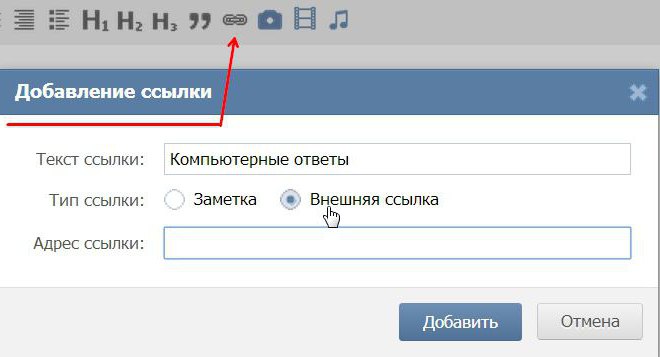
Для Linux
С точки зрения поддержки наборов шрифтов Linux ничем не отличается от Windows и MacOS. Unix-подобные системы работают с одинаковыми EOT и TTF форматы. Глобальные шрифты расположены по адресу /usr/share/fonts и пользовательские шрифты находятся в папке .fonts в домашнем каталоге пользователя. Подключение семейства фактически сводится к перемещению файлов в указанные каталоги.
Photoshop, Figma, Sketch, Adobe InDesign и другие графические приложения.
Установка шрифта в программе аналогична установке шрифта в операционной системе. Чтобы использовать шрифт в Photoshop, Sketch или InDesign, вам необходимо установить его в вашей операционной системе.
Для веб-сайтов
Если вы скачали весь шрифт, то в ZIP-архиве вы найдете файл stylesheet.css.
В этом файле будут все стили для подключения этого шрифта.
Например, вы скачали шрифт «Roboto».
Сначала переместите все содержимое архива в отдельную папку (например,
«шрифты/робото»).
Подключите файл stylesheet.css либо через HTML, либо через ваш основной файл, где вы пишете
стили.
Через HTML:
Через CSS: @import url(«fonts/roboto/stylesheet.css»)
Будьте внимательны при указании правильного пути к файлу stylesheet.css!
Пример использования шрифта в вашем файле стиля:
body {шрифт: 15px «Roboto», Arial, Helvetica, sans-serif;}
При загрузке одного веса — например, «Roboto Bold», все вышеперечисленные действия
похожий.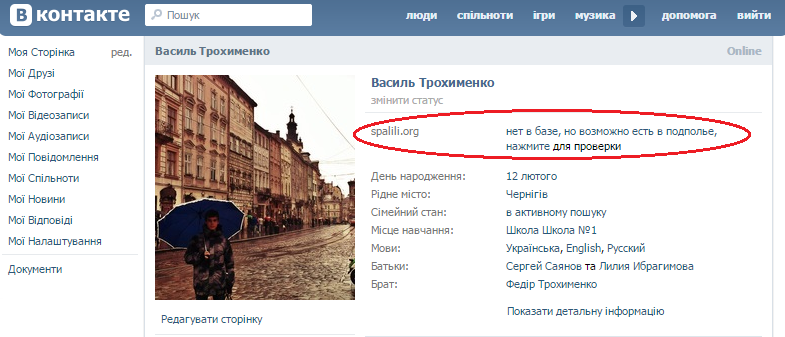
Nimbaians решились на переизбрание Веа
GeneralLiberia news New Dawn Отправить письмо 9 июня 20230 431 1 минута чтения
Nimbaians for Weah в групповом фотоBy Na нека Хоффман
Заинтересованные стороны округа Нимба встретились, чтобы выработать стратегию переизбрания президента Джорджа Манне Веа на второй срок в октябре.
Выступая во вторник, 6 июня 2023 г., в Ганте после консультативной встречи по переизбранию президента Веа, окружной председатель правящей Коалиции за демократические перемены (CDC) Регина Мен заявила, что форум собрал вместе заинтересованные стороны и общественность. официальные лица из Нимбы в правительстве, возглавляемом Веа, включая администраторов округов, десять партий сотрудничества, составляющих Коалицию, и доброжелатели.
По его словам, основное внимание уделялось выработке стратегии большой программы, которая должна была состояться 24 июня -го в Карнплее, Нимба, чтобы получить награду от президента Веа, когда жители Нимбы заявят миру, что они полны решимости поддержать президента Веа. заявка на второй срок.
заявка на второй срок.
Статьи по теме
- «Мы больше не идем на хвост»
13 июня 2023
- Пайе призывает оппозицию защитить октябрьские бюллетени 9000 2 13 июня 2023 г.
- От редакции: Распоряжение № 119 должно приносить плоды 0101
Он объясняет, что программа будет проходить под тема: «Зо-ай-ва-мом», что означает, что Нимба снова полон решимости нести президента.
Они выбрали Karnplay в качестве места проведения, потому что предыдущие программы проводились в Саклепеа, Ганте и Санникелли соответственно, поэтому на этот раз у жителей Karnplay будет возможность почувствовать присутствие как местных, так и национальных официальных лиц из Нимбы, которые работают в правительстве CDC.
Председатель Мен отмечает, что когда дело доходит до их структуры местного управления, если говорит представитель округа № 3 Джозеф Ньян Сомварби, это означает, что говорят жители округа, а если говорит комиссар Ярпеа Ман, это означает, что люди Ярпеа Ман говорил, добавляя, что в программе в Karnplay они понимают, что будут говорить старейшины графства, что автоматически будет означать, что говорили жители Нимбы.


 Перейдите во вторую и нажмите на кнопку для редактирования.
Перейдите во вторую и нажмите на кнопку для редактирования.



 Нужно просто выбрать друзей из общего списка.
Нужно просто выбрать друзей из общего списка.